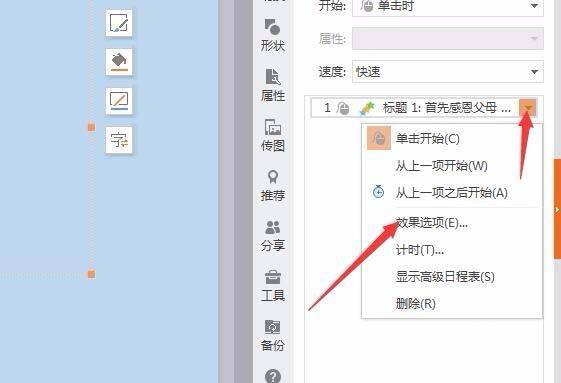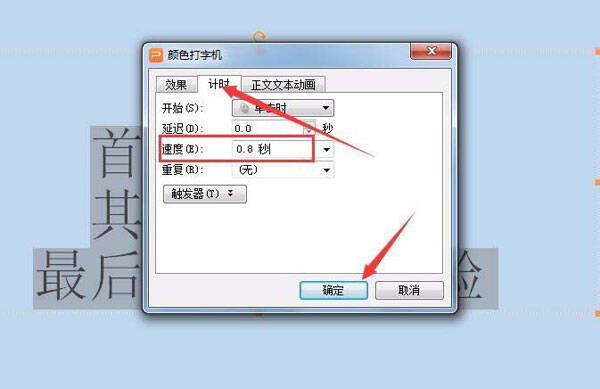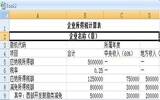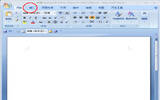PPT如何设置文字打字机动画效果
发表于:2025-11-04 作者:创始人
编辑最后更新 2025年11月04日,PPT是很多小伙伴用来做文稿演示的办公软件,枯燥无味的PPT总让人提不起兴趣,导致整个演示过程死气沉沉,那么如何制作一篇有趣的PPT呢?今天小编教大家一个最简单易学的办法,适当在PPT中加入一些动画效
PPT是很多小伙伴用来做文稿演示的办公软件,枯燥无味的PPT总让人提不起兴趣,导致整个演示过程死气沉沉,那么如何制作一篇有趣的PPT呢?今天小编教大家一个最简单易学的办法,适当在PPT中加入一些动画效果,小编今天就教大家怎么设置文字以打印的形式出现。
1、首先,我们打开PPT演示文稿,输入文字。
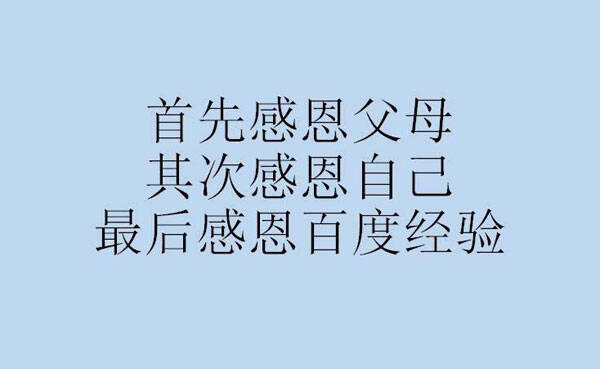
2、文字输入后,我们选中文字右击,会弹出快捷菜单,我们点击"自定义动画"。
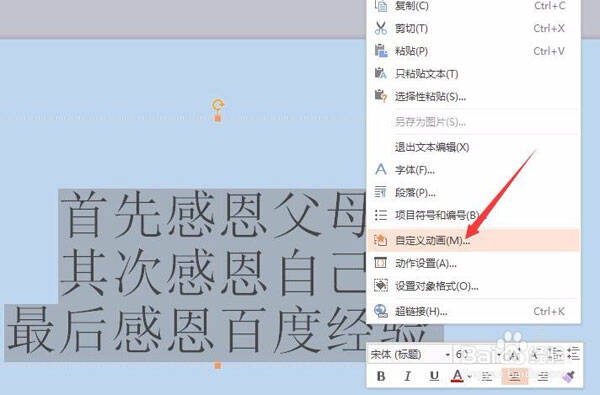
3、这时右侧就会出现"自定义动画"窗口,我们会看到有一个"添加效果"按钮,我们点击。
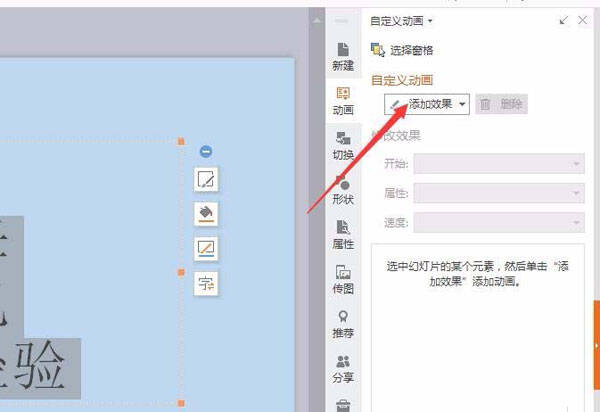
4、这时,我们要弹出的菜单中点击"进入"--"其它效果"--找到"颜色打字机",点击确定。
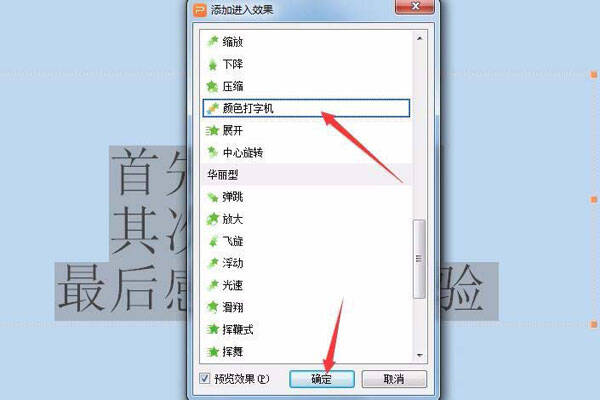
5、我们发现文字的效果太快,可以在右侧"自定义动画"窗口看到我们添加的效果。
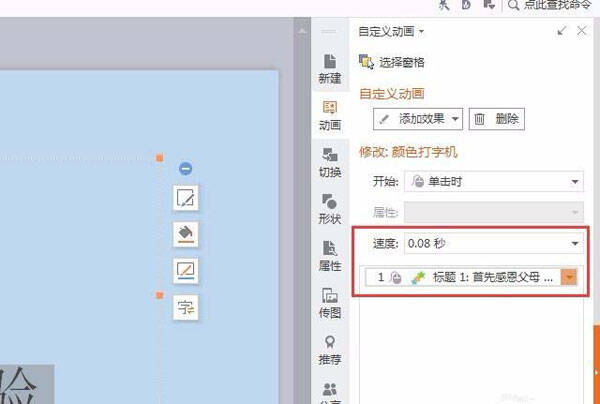
6、这时我们选中效果就可以设置播放的速度,根据自己需求来定。
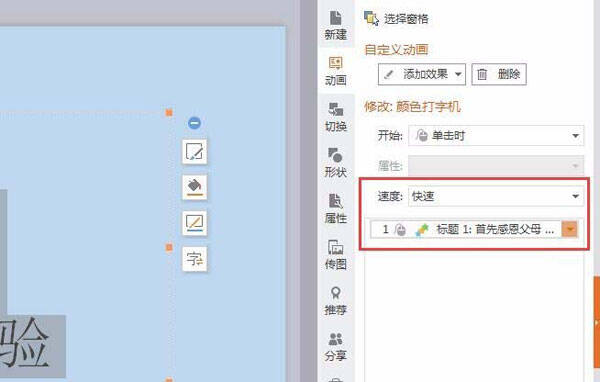
7、在这里小编要提一下,我们也可以自定义设置播放速度,在速度那里直接输入数字如0.8,如图。